Hvernig á að laga Þú hefur ekki leyfi til að vista á þessum stað á Windows

Þegar Windows sýnir villuna „Þú hefur ekki leyfi til að vista á þessum stað“ mun þetta koma í veg fyrir að þú vistir skrár í viðkomandi möppur.
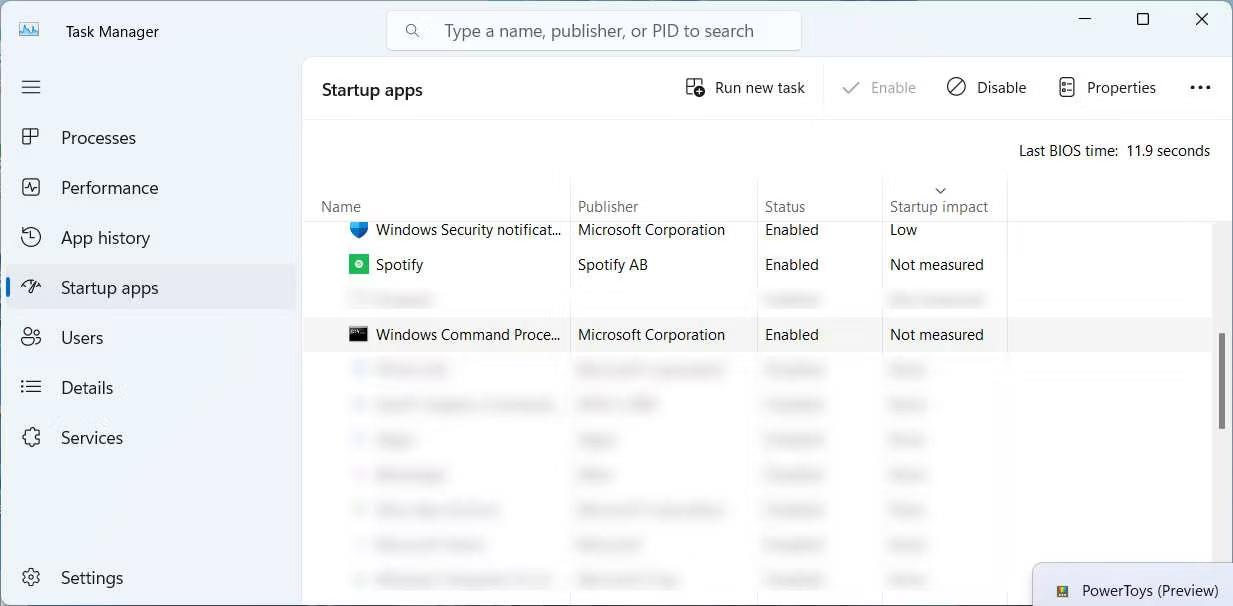
Windows virkjunarvilla 0x803F700F, oft ásamt skilaboðum sem segja „Eitthvað kom í veg fyrir að við áttum samskipti við virkjunarþjóna okkar“ , kemur fram þegar Windows stýrikerfið getur ekki komið á tengingu við virkjunarþjón Microsoft til að sannreyna stöðuna.
Hér að neðan eru úrræðaleitaraðferðir sem þú getur reynt til að laga vandamálið.
1. Athugaðu nettengingu
Við virkjun hefur tölvan þín samband við virkjunarþjón Microsoft til að flytja gögn og staðfesta Windows leyfið þitt. Ef þú ert ekki með stöðuga nettengingu geta þessi samskipti ekki átt sér stað, sem leiðir til svipaðra vandamála og núverandi.
Þess vegna mælum við með því að þú byrjir á því að ganga úr skugga um að þú hafir stöðuga nettengingu. Ef mögulegt er skaltu prófa að skipta yfir í annað WiFi net og framkvæma síðan aðgerðina sem olli upprunalegu villunni.
Það eru líka nokkrar mismunandi leiðir til að laga netvillur sem þú getur reynt til að leysa vandamálið.
2. Slökktu á eldveggjum og öryggishugbúnaði
Slökktu tímabundið á Avast vírusvarnarhugbúnaði
Ef nettengingin þín er stöðug og virkar rétt er næsta lausn sem þú ættir að reyna að slökkva á eldveggnum þínum eða öryggishugbúnaði þriðja aðila þar sem algengt er að þessi forrit loki fyrir samskipti milli tölva þinna og Microsoft virkjunarþjónsins.
Þetta gerist venjulega þegar eldveggur eða öryggisforrit rangtúlkar virkjunartengdar upplýsingar sem grunsamlega eða óleyfilega virkni. Til að halda áfram með óvirkjun skaltu hægrismella á forritatáknið á verkstikunni og velja Slökkva þar til tölvan er endurræst . Þessi valkostur gæti verið aðeins öðruvísi fyrir þig, allt eftir vírusvarnarforritinu sem þú notar.
Ef slökkt er á öryggishugbúnaðinum leysir virkjunarvandann, þá er best að breyta stillingunum í hugbúnaðinum til að leyfa nauðsynleg samskipti. Að öðrum kosti geturðu skipt yfir í hvaða af bestu vírusvarnarforritunum fyrir Windows sem mun ekki valda þessum vandamálum.
3. Staðfestu dagsetningu og tíma
Virkjunarferlið notar venjulega tímastimpil sem merki til að láta þjóninn vita þegar eitthvað gerist. Ef tími tölvunnar þinnar er ekki samstilltur við tíma netþjónsins verður virkjunarbeiðninni líklega hafnað.
Svona geturðu stillt dagsetningu og tíma á tölvunni þinni:
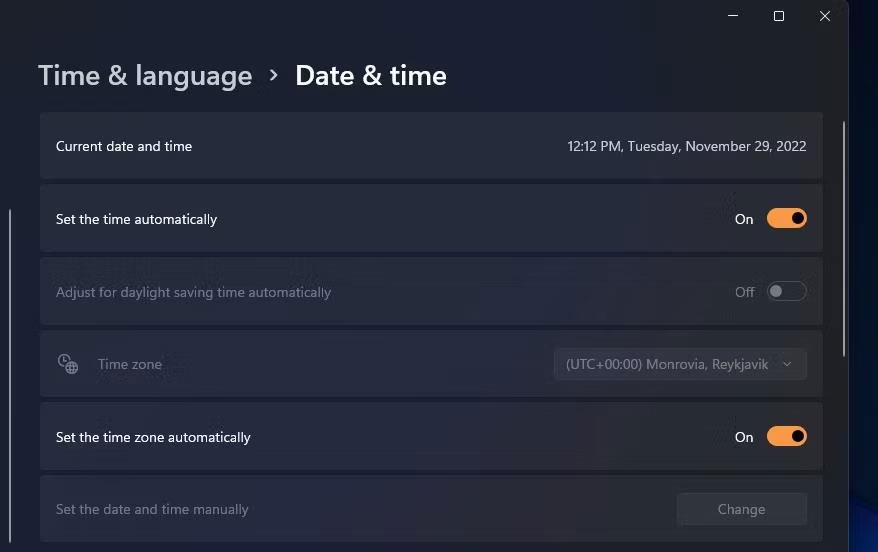
Stilltu tíma sjálfkrafa í Stillingar
Þegar þessu er lokið skaltu reyna að virkja Windows aftur og athuga hvort það virkar.
4. Virkjaðu í síma
Microsoft gerir þér einnig kleift að virkja Windows með símanum þínum, sem er frábær lausn til að prófa þegar tölvan þín getur ekki tengst virkjunarþjóni Microsoft til að staðfesta Windows leyfið.
Þegar þú velur þennan valkost mun Windows gefa þér gjaldfrjálst símanúmer og röð númera sem kallast uppsetningarauðkenni. Þú getur hringt í númerið sem gefið er upp og sjálfvirka kerfið mun leiða þig í gegnum virkjunarferlið. Þú verður beðinn um að slá inn uppsetningarauðkennið með því að nota takkaborð símans.
Fylgdu þessum skrefum til að virkja í gegnum síma:
5. Notaðu virkjunarúrræðaleit
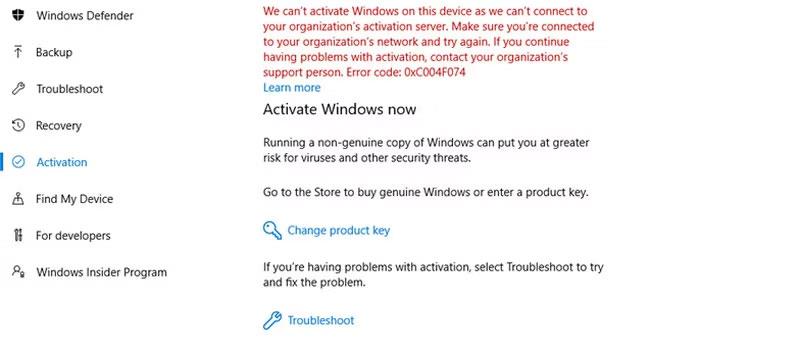
Keyrðu virkjunarúrræðaleitina
Microsoft býður upp á virkjunarúrræðaleit sem getur hjálpað þér að greina og laga vandamál sem tengjast virkjun Windows. Ef vandamál er greint mun það leiða þig í gegnum skrefin til að leysa það, sem gerir það auðveldara fyrir þig að fylgja og beita ráðlögðum lausnum.
Til að fá aðgang að úrræðaleitinni skaltu fara í Kerfi > Virkjun í Stillingarforritinu. Veldu Úrræðaleit í virkjunarstöðu og fylgdu leiðbeiningunum á skjánum til að halda áfram með úrræðaleitina.
6. Virkjaðu Windows aftur
Þegar þú setur upp og virkjar Windows býr það til stafrænt leyfi sem tengist vélbúnaði tækisins. Þetta leyfi segir Windows að tækið þitt sé heimilt að keyra það.
Hins vegar, ef þú breytir stórum vélbúnaðarhluta (eins og móðurborðinu ), mun Windows ekki lengur þekkja tækið þitt og mun gera leyfið þitt óvirkt. Til að laga þetta þarftu að endurvirkja Windows frá grunni.
Ef þú ert með stafrænt leyfi skaltu bæta Microsoft reikningi við tækið þitt og tengja það við leyfið. Þegar þessu er lokið skaltu keyra virkjunarúrræðaleitina og velja Ég breytti vélbúnaði á þessu tæki nýlega . Sláðu inn Microsoft reikningsupplýsingarnar þínar og skráðu þig inn. Í næsta glugga skaltu velja tækið sem þú vilt virkja Windows á og smella á Virkja hnappinn .
Þegar Windows sýnir villuna „Þú hefur ekki leyfi til að vista á þessum stað“ mun þetta koma í veg fyrir að þú vistir skrár í viðkomandi möppur.
Syslog Server er mikilvægur hluti af vopnabúr upplýsingatæknistjóra, sérstaklega þegar kemur að því að stjórna atburðaskrám á miðlægum stað.
Villa 524: Tími kom upp er Cloudflare-sérstakur HTTP stöðukóði sem gefur til kynna að tengingunni við netþjóninn hafi verið lokað vegna tímaleysis.
Villukóði 0x80070570 er algeng villuboð á tölvum, fartölvum og spjaldtölvum sem keyra Windows 10 stýrikerfið. Hins vegar birtist það einnig á tölvum sem keyra Windows 8.1, Windows 8, Windows 7 eða eldri.
Blue screen of death villa BSOD PAGE_FAULT_IN_NONPAGED_AREA eða STOP 0x00000050 er villa sem kemur oft upp eftir uppsetningu á vélbúnaðartæki, eða eftir uppsetningu eða uppfærslu á nýjum hugbúnaði og í sumum tilfellum er orsökin að villan er vegna skemmdrar NTFS skipting.
Innri villa í Video Scheduler er líka banvæn villa á bláum skjá, þessi villa kemur oft fram á Windows 10 og Windows 8.1. Þessi grein mun sýna þér nokkrar leiðir til að laga þessa villu.
Til að gera Windows 10 ræst hraðari og draga úr ræsingartíma eru hér að neðan skrefin sem þú þarft að fylgja til að fjarlægja Epic úr ræsingu Windows og koma í veg fyrir að Epic Launcher ræsist með Windows 10.
Þú ættir ekki að vista skrár á skjáborðinu. Það eru betri leiðir til að geyma tölvuskrár og halda skjáborðinu þínu snyrtilegu. Eftirfarandi grein mun sýna þér áhrifaríkari staði til að vista skrár á Windows 10.
Hver sem ástæðan er, stundum þarftu að stilla birtustig skjásins til að henta mismunandi birtuskilyrðum og tilgangi. Ef þú þarft að fylgjast með smáatriðum myndar eða horfa á kvikmynd þarftu að auka birtustigið. Aftur á móti gætirðu líka viljað lækka birtustigið til að vernda rafhlöðu fartölvunnar.
Vaknar tölvan þín af handahófi og birtist gluggi sem segir „Athuga að uppfærslum“? Venjulega er þetta vegna MoUSOCoreWorker.exe forritsins - Microsoft verkefni sem hjálpar til við að samræma uppsetningu á Windows uppfærslum.








